不少人放假都會在家裡享受影視娛樂,然而要在大屏幕觀賞節目的話,通常都會受片源限制在電視或電腦觀看。若要把影片傳到另一房間的屏幕播放,步驟就稍為繁複,未免影響放鬆的心情。因此網絡產品及電腦配件品牌 WAVLINK ,最近就推出了「 PROAV WH5000 」 1080p 解像度無線 HDMI 擴展器套裝,解除片源綑綁屏幕的地域束縛,讓大家可把書房電腦的影片,毋需做任何設定,便可傳到客廳電視播放;或把客廳 PS4 遊戲傳到睡房屏幕上玩,那就毋需開啟客廳電視,以免影響小孩做功課了。

零設定.無線傳輸影像
WAVLINK PROAV WH5000 本身的商業用途相當廣泛,例如可把電腦影像傳到多間會議室的屏幕顯示、補習天王的教學視像於多間課室同步播放、大型商場可在不同地方播放廣告、節目攝製組可在不同屏幕播放錄影等等。任何影片傳輸的場景, WH5000 都能大派上場,而且毋需拉線,在辦公室以外的場地都可隨時使用。不過今次開箱會主力介紹家庭娛樂應用,較貼近普羅讀者的使用場景。 WH5000 分為發射端( TX )和接收端( RX ), TX 用以接駁片源, RX 則用來接駁屏幕播放,設計仿如 2 台小型雙天線 Router , TX 和 RX 之間會自動組成 5GHz 802.11ac 無線網絡進行傳輸。
用戶只需在插電後按 TX 及 RX 的 FUNC 掣配對, RX 便會自動搜尋 TX 訊號,毋需進行任何 Wi-Fi 密碼等設定。 1 台 TX 發射端最多可連接 4 台 RX 接收端,官網稱 TX 與 RX 的距離可遠達 1,500 米,若兩者距離少於 5 米,就可達至零延遲,距離 50 米內就最高僅有 200ms 延遲。


TX 發射端及 RX 接收端
TX 發射端的機背具備 HDMI In 及 HDMI Out 埠, HDMI In 必需連接片源裝置,如筆電 HDMI 埠、桌上電腦的主機板 / 顯示卡 HDMI 埠、 PS4 / XBox / Switch 遊戲主機或 Apple TV / 機頂盒的 HDMI 埠。而 HDMI Out 就不一定要插上,假設是電腦等自帶屏幕的裝置就毋需插 HDMI Out 。遊戲主機及機頂盒本身要另接(客廳的)電視,那就可把電視連到 HDMI Out 埠,讓裝置片源經 HDMI In 輸入至 TX 的同時,亦可把畫面 Pass-through 輸出至 TX 旁邊的電視,不影響日常在客廳電視打機或使用機頂盒。

至於 RX 就放在另一房間,具備 HDMI Out 及 VGA Out,可同時輸出至 2 個屏幕播放,並有 Audio Out 埠連接喇叭。 RX 機身前方具備紅外線感應器,讓你可把遙控器對住 RX 前方,來控制另一房間的機頂盒,亦附有 IR(Infrared)In 延長線,將 RX 的紅外線感應器伸延到更遠,方便在距離 RX 更遠的位置使用遙控。至於遊戲主機的手掣,通常都以藍牙連接主機,所以將遊戲畫面輸出至 RX 的時候,要注意手掣與 TX 那邊的主機不要相隔太遠。

—TEST—
接下來筆者就測試了 4 種使用情景。實測 TX 與 RX 端相隔約 15 米及穿主力牆,都不影響 1080p 影片串流的傳輸,RX 端輸出的畫面相當順暢,沒任何卡頓。但無論將 TX 與 RX 近放或遠放,都始終不能實現官網所稱的「零延遲」,即使 TX 與 RX 僅相隔 1 米都會有絲毫延遲,但對一般家庭及辦公室的應用,其實影響不大。
情景 1:將書房電腦的影片,傳到客廳電視播放
BT 下載的影片或電影,通常都儲於電腦硬碟,若想舒服地躺在梳化上觀看,就可把書房 / 睡房電腦插在 TX 的 HDMI In 埠,然後把客廳電視接到 RX 的 HDMI Out 埠。如果家裡並非用智能電視,不能在電視播 Netflix 或 YouTube,亦可在書房電腦 Browser 開啟 Netflix / YouTube ,經同樣方法傳到客廳電視播放,而電腦屏幕毋需亮著,不怕耗電。但如果你只想把 YouTube / Netflix 傳到電視播放,毋需其他功能,其實買 Google Chromecast 會較方便,透過手機傳到連接電視的 Chromecast 便可,只不過用 WAVLINK WH5000 亦做到此功能。 Chromecast 其實也可把電腦的 Chrome Browser 內容傳到電視,但 WAVLINK WH5000 就沒有任何軟件限制,任何電腦畫面都能輸出。


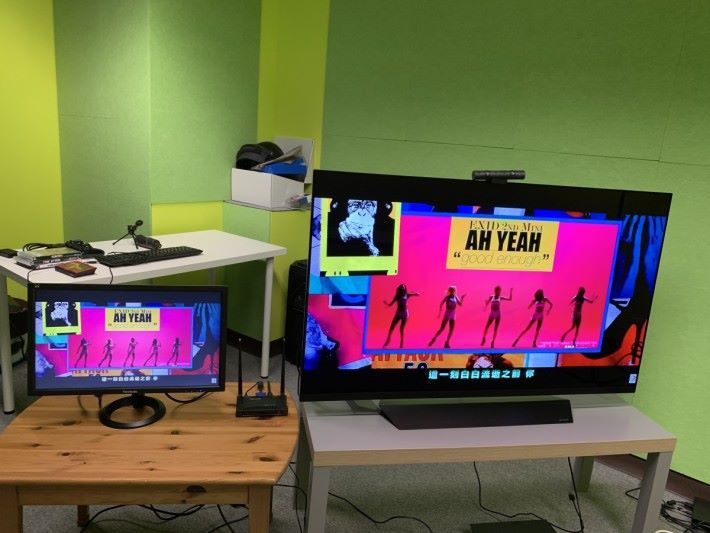
情景 2:將客廳機頂盒的節目,傳到睡房電視 / 屏幕觀看
機頂盒通常都只買一台,不會在客廳及睡房各放一台。如果不想在客廳電視播放機頂盒的節目,以免影響孩子温習,那就可把機頂盒插在 TX 的 HDMI In 埠,並把客廳電視插在 TX 的 HDMI Out 埠,然後將睡房的屏幕 / 電視連到 RX 的 HDMI Out / VGA Out 埠。這樣就可把客廳電視維持關機的狀態,於睡房觀賞機頂盒節目。
筆者將 Apple TV 連到 TX 的 HDMI In , HDMI Out 連著大屏幕,然後 RX 就接駁一部小屏幕。由於公司的 Apple TV 處於「會議室模式」,所以大小屏幕都顯示 AirPlay 功能。如果將 iOS 裝置 / 電腦的 PowerPoint 經 AirPlay 傳到 Apple TV,大小屏幕皆能顯示,方便進行跨房間會議,但匯報者的聲音要經其他設備傳送,這裡只是舉例而已。
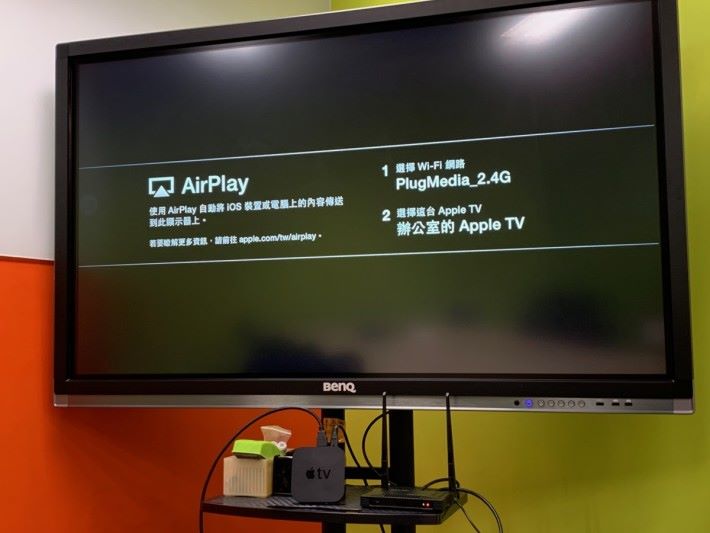

情景 3:將客廳的 PS4 / 其他 Console 的遊戲,傳到睡房屏幕上玩
PS4 / 遊戲主機置於客廳,如果家長不想影響小孩在客廳做功課,又想靜悄悄躲在睡房打機, WAVLINK WH5000 可幫得上忙。接駁方式與上述機頂盒情景一樣,只是將 TX 的 HDMI In 變成 PS4 / 遊戲主機,那就可把遊戲畫面傳到睡房的屏幕。手掣會經藍牙與客廳主機連接,體驗與坐在客廳電視面前差不多,不太感覺到有延遲,當然前提是 TX 與 RX 距離不太遠,視乎閣下的家居環境,最好距離 3~4 米內。若是射擊遊戲等非常講求爭分奪秒的遊戲,建議坐在 PS4 面前玩會較好。其實 PS4 亦內置一項 Remote Play 功能,方便玩家在別的電腦、手機或平板電腦上遙距打機,相關教學可參考此文章。但用 WAVLINK WH5000 就毋需作任何設定,而且接收端是普通屏幕也可,方便一些睡房放不下電腦的人,亦可把屏幕掛在牆上打機。當然,如果純粹想在睡房玩 PS4,無需其他影像傳輸功能,而睡房又有足夠空間放電腦或 PS4,買台新的 PS4 或電腦行 Remote Play,價錢都可比 WAVLINK WH5000 便宜。



情景 4:將客廳電視的節目,傳到睡房屏幕觀看
很多人會購買 2 台電視放在客廳及睡房,如果用 WAVLINK WH5000 的話,可否省下睡房電視的成本,只購買一台普通屏幕,便能播放電視節目呢?這個做法其實不太可行,因為大多數電視都不具備 HDMI Out 埠,不能把電視片源輸出至 WH5000 的 TX 端,或許是保護節目版權的緣故吧。很多電視都具備 HDMI In(ARC)埠,但其實這個埠只可作 Audio Out 之用,例如接駁喇叭或 Soundbar ,將電視節目的聲音經優質喇叭播放,惟不能輸出影像。因此,筆者將 LG OLED55E8PCA 電視的 HDMI ARC 埠,連到 TX 端的 HDMI In 埠時,RX 端接駁的屏幕會顯示 WAVLINK PROAV 的「Please check HDMI input」畫面,未能識別到 LG 電視。對於這個使用情況,還是建議大家多買一台電視吧。
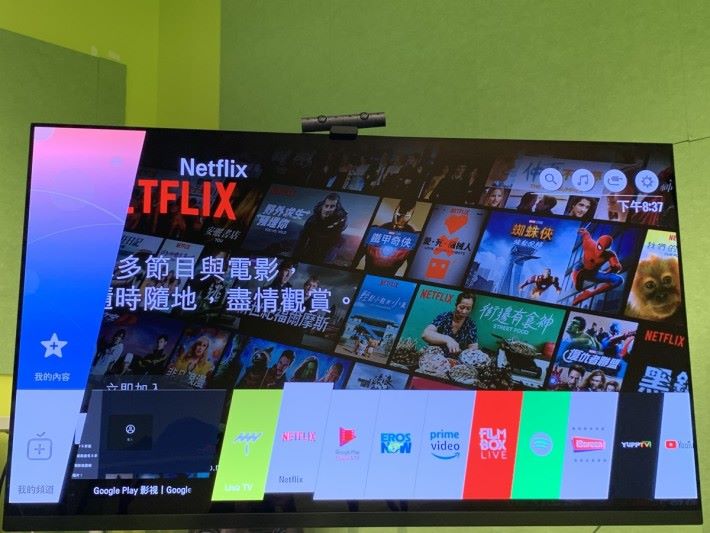
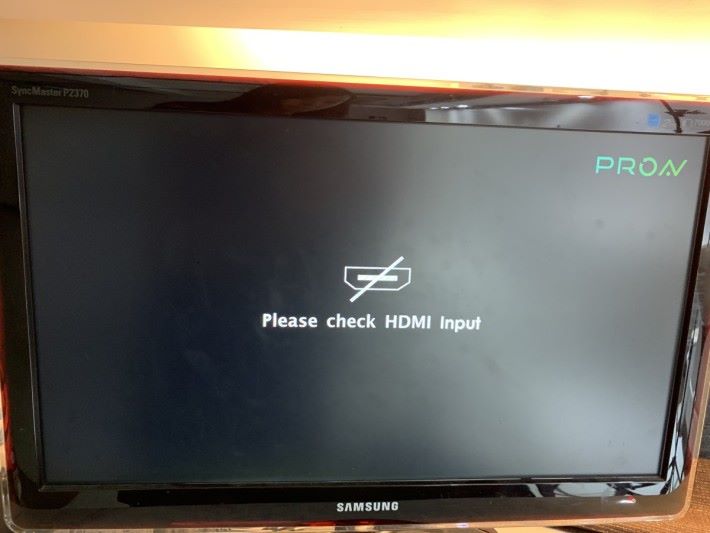
Conclusion
PCM Rating:4.5/5
有時想躺在梳化或床上享受影視娛樂,而 WAVLINK WH5000 就可解除片源的位置限制,讓你在客廳、睡房及書房,都可隨時觀賞各房間裝置的影片節目,即插即用,非常方便。
規格與售價
TX 發射端埠位: HDMI In、USB In、HDMI Out、IR Blaster 感應器、IR Out、Function 配對按鈕
RX 接收端埠位:USB In、HDMI Out、VGA Out、Audio Out、IR In、IR 接收感應器、Function 配對按鈕
配件:IR In 及 IR Out 延長線各一
無線制式:802.11ac Wi-Fi @ 5GHz
RF 功率:24-29dBm
電源功耗:少於 8 Watt(1 TX + 1 RX)
建議零售價:HK $2,788
查詢:SOAON(3691 8775)
